Se você removeu a caixa de seleção “Sempre perguntar antes de abrir este tipo de arquivo” na janela de downloads e agora não obtém mais a caixa de diálogo que diz “Deseja abrir ou salvar este arquivo?” então você está com sorte, porque eu tenho a resposta para você.
Há uma configuração de registro que controla a lista de quais arquivos você escolheu abrir automaticamente, o que significa que se você desmarcar esta caixa, o padrão será sempre abrir o arquivo, por isso você não tem a opção de salvar o mais arquivos.
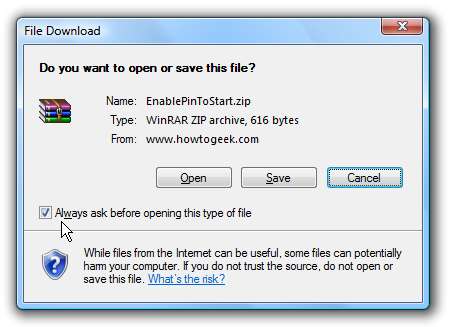
Manual Registry Hack
Para fazer essa alteração manualmente, precisamos abrir regedit.exe por meio da caixa de pesquisa do menu iniciar e, em seguida, navegar até a seguinte chave de pesquisa:
HKEY_CURRENT_USER \ Software \ Microsoft \ Windows \ Shell \
AttachmentExecute \ {0002DF01-0000-0000-C000-000000000046}
Uma vez lá, você notará as chaves no painel direito para cada tipo de arquivo. Para redefinir a configuração de cada um, basta excluir aquele específico da lista. As mudanças serão imediatas.

Hackable Redefinir todas as opções de download
Se você quiser apenas redefinir todas as opções, forneci um arquivo de hack do registro que irá redefinir todas as opções para todos os tipos de arquivo. Se você deseja um controle mais granular, deve usar o método manual descrito acima.
Observação: o uso desse hack do registro excluirá informações do seu registro que não são facilmente recuperáveis. Você deve considerar fazer um backup do registro antes de fazer isso. Claro, se você está no registro fazendo um backup, você também pode usar o método manual.
Download ResetAllDownloadChoices Registry Hack







